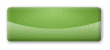PCSX2
PCSX2-All-in-One это самый полный на сегодняшний день сборник эмулятора для PS2. Данный коплект позволяет запускать и играть на персоналке очень многие игры второй соньки. Особенно это пригодится тем, кто очень хочет поиграть в ту или иную игру а денег на покупку консоли нет.
Короткая справка о эмуляторе:
Самый большой его минус-это привередливость. Эмулятор, отлично настроенный под определённую игру на конкретном компе, может не работать на другом компьютере. Обычно проблема решается заменой тех или иных компонентов эмулятора и тонкой подстройкой.
Поэтому, я задался целью собрать как можно больше модулей эмулятора, для того чтобы создать набор, позволяющий играть что угодно(из списка совместимости) на любом железе.
В комплекте присутствуют:
-9 билдов исполняемого файла, включая неофициальные.
-более 10 биосов.
-более 60 плагинов, большинство из которых-графические.
Как этим пользоваться:
Метод научного тыка решает. Живой пример:
Требовалось запустить Теккен 5. Самая новая версия эмуля безкомпромиссно вылетала при старте, предыдущая работала неудовлетворительно. Проблема решилась с помощью модифицированного экзешника(присутствует под маркировкой R570), после чего был выбран самый оптимальный графический плагин. В итоге игра пошла, выдав 100% скорость.
Безусловно, этот эмулятор точно не юзер-френдли, но в умелых руках позволяет играть почти во всё.
К комплекту прилагается инструкция, как настроить эмулятор, на примере игры "Final Fantasy X".
Скачать:
letitbit(без пароля)
depositfiles(без пароля)
Полное рукаводство по настройке эмулятора:
1.Вступление
*Данный мануал актуален для новых версий PCSX2, от 0.9.7 и выше и писался при использовании PCSX2 v0.9.7 r3355. Ниже есть ссылки на данные версии.
Решили поиграть в PS2 игры на PC? Отлично, это уже возможно.
Однако, не каждый компьютер вытянет требования эмулятора, а они такие:
Минимальные:
* P4 2.2 Ghz
* 1GB RAM
* Хорошая 3D карта (не ниже GeForce 8500)
Рекомендуемые:
* 4 - 5 Ghz процессор (Intel Core i7/Duo/Quad/, AMD Phenom)
* 1GB RAM
* Geforce GTX260
На самом деле, требования не имеют верхней планки, чем мощнее компьютер, тем лучше. ОЧЕНЬ рекомендуется процессор с поддержкой HT (HyperTreading технология, разделение физических ядер на два виртуальных, логических) или процессор с двух-|четерехядерной архитектурой (Pentium D, Core 2 Duo, Core 2 Quad, Core i7). Как показала практика эмуляции, памяти в 512-1024Mb вполне достаточно. Also, четырехядерные (и выше) системы на данный момент не имеют никакого преимущества перед 2-ядерными, (за исключением небольшого повышения производительности при использовании MTGS и того факта, что в некотором ближайшем будущем нам обещают треадабельные VU-рекомпилеры; ну и, конечно, не будем забывать о Software-режиме видеоплагина GSdx - чем больше ядер, в данном случае, тем лчуше), а вот фактор рабочей частоты процессора/ядер очень роляет - лично я рекомендую систему не ниже 3.0Ghz, а лучше всего - 4.0Ghz.
Как же быстро будет работать эмулятор? Зависит от вашего железа, от игры и от конкретного игрового момента. Некоторые PS2 игры тормозят даже на консоли, что уж говорить про эмулятор. Но в целом, к примеру, на конфигурации Intel Celeron 1.7, ATI Radeon 9600 и 384 RAM в FFX стабильно были 8 fps. И это на конфигурации, на которой эмулятор по идее должен только запускаться!
Плюс, ко всему прочему, начиная с версии 0.9.5 появились различные speed-хаки, которые позволяют увеличить скорость эмуляции как в целом, так и в определенных игровых моментах.
Моя текущая конфигурация -- Intel Core 2 Quad 2.66Ghz/GTX260 -- позволяет мне достаточно комфортно играть во многие игры при правильном использовании спидхаков.
.\ - корень директории, куда вы установили/скопировали PCSX2. Например "C:\Program Files\PCSX2\".
.\имя_директории\ - я часто буду использовать данное сокращение для папок/директорий которые находятся в корне директории, куда вы установили/скопировали PCSX2. То есть, .\bios\ значит "C:\Program Files\PCSX2\bios\" (или куда вы там поставили свою копию эмулятора).
SPS - spikey polygon syndrome, "синдром выпадающих полигонов".
2.Скачать. Установка:
Официальные сборки PCSX2:
* Последняя стабильная версия: 0.9.6(zip-архив/инсталятор)///
* Последняя бета-версия: 0.9.7(zip-архив/инсталятор)
Неофициальные сборки PCSX2:
v.0.9.7r3355
Необходимо для работы эмулятора:
* Последняя версия DX redist: Июнь 2010
* Microsoft VC++ redist 2008 x86: скачать(необходим для сборок на базе MSVS 2008)
* Microsoft VC++ redist 2010: скачать(необходим для сборок на базе MSVS 2010)
* Nvidia Cg Tookit: скачать(требуется для плагинов ZeroGS/ZZOgl)
PCSX2 BIOS:
скачайте один из этих биосов(разница только в версиях)
Sony PlayStation 2 BIOS (E)(v1.6)(2001-10-04)[SCPH30004](скачать)
Sony PlayStation 2 BIOS (E)(v2.0)(2004-06-14)[SCPH70004](скачать)
Инсталятор:
Начиная с версии 0.9.6, официальные сборки PCSX2 поставляются как в старом, классическом варианте в виде архива с бинарниками, так и в виде инсталлятора. Рассмотрим установку версии 0.9.7 из полного инсталлятора.
Запустите файл pcsx2-r3113-setup.exe(скачать). Установщик предложит вам выбрать необходимые для установки компоненты:
-> StartMenu Shortcuts - ярлыки в меню "Пуск".
-> Desktop Shortcut - ярлыки на рабочий стол.
-> Microsoft Visual C++ 2008 SP1 Redist (необходимо) - необходимые для работы эмулятора библиотеки.
-> Microsoft Visual C++ 2010 Redist (рекомендовано) - по-желанию, можете установить на будущее.
-> DirectX Web Setup (рекомендовано) - обновление платформы DX через web-установщик, который скачивает лишь то, что необходимо для обновления до последней версии. Если вы уже поставили полное обновление за июнь из секции "Зависимости" - галочку можно снять.
После установки нужных галочек, жмите "Next", эмулятор предложит выбрать путь, куда установить бинарники. Пользователям Vista/Win7 не рекомендуется использовать стандартные папки для программ, вроде "c:\Program Files\" или "c:\Program Files (x86)\". В противном случае, если вы столь упорны в сем желании, внимательно читайте секцию с первичной настройкой эмулятора.
Архив с бинарниками:
Тут все просто, распакуйте содержимое архива в любую удобную для вас папку. Пользователям Vista/Win7 не рекомендуется использовать стандартные папки для программ, вроде "c:\Program Files\" или "c:\Program Files (x86)\". В противном случае, если вы столь упорны в сем желании, внимательно читайте секцию с первичной настройкой эмулятора.
Дополнительные операции:
Если вы планируете использовать плагины ZeroGS/ZZOgl, скопируйте файлы cg.dll, cgGL.dll и glut32.dll в папку эмулятора, туда, где pcsx2.exe. Найти эти файлы вы можете в папке bin\ там, куда вы установили Nvidia Cg Tookit.
Так же, не забудьте поставить Microsoft VC++ redist 2008 x86 и DirectX redist за июнь (при условии, что вы используете готовые бинарники).
После завершения установки, скопируйте файл(ы) биоса в папку .\bios\ и можете запускать pcsx2.exe и переходить к секции с настройками.
3.Настройка плагинов эмулятора:
В отличие от предыдущих версий, версии линейки 0.9.7 и выше имеют удобную первичную user-friendly настройку основных опций программы:
* Select a language - позволяет выбрать язык диалоговых окон. Пока не работает.
* Usermode selection - позволяет указать местоположение, где будут храниться настройки, сейвстеты, карты памяти и т.п. Для пользователей Vista/Win7, установивших программу в "c:\Program Files\" или "c:\Program Files (x86)\", рекомендуется использовать первый, стандартный вариант (пользовательский контент будет храниться в папке PCSX2 в папке "Documents" -- "Мои документы") из-за проблем с правами. Если же вы планируете использовать portable-сборку PCSX2 или просто не любите лишний мусор в папке с документами - укажите папку, куда вы установили PCSX2. По умолчанию, она определяется автоматически и именно ее мы и будем использовать.
* Settings - позволяет дополнительно указать отдельную папку (предварительно сняв галочку "Use default setting"), где будут храниться все ini-файлы (настройки) PCSX2. По умолчанию, если вы выбрали второй вариант в предыдущем пункте, это будет папка .\inis\. Рекомендуется оставить как есть для портативной версии. Стоит заметить так же, что если в указанной вами папке уже есть старые настройки от старой версии PCSX2, эмулятор предложит их импортировать (Import) или переписать (Overwrite) текущими (которые вы, в данный момент, создаете). P.S. Так как я рассматриваю вариант портативной установки, оставьте данную опцию без изменений.
Жмите "Next", переходим к следующему окну:
Если вы правильно указали пути в предыдущих настройках, тут мы можем сразу настроить все необходимые плагины, но делать пока этого не будем. Так же, чуть ниже, можно, опять же, указать дополнительный путь где искать плагины (Plugin Search Path). Оставьте как есть.
Жмите "Next", переходим к окну выбора BIOSа:
сли вы правильно указали пути в предыдущих настройках, и заранее скопировали образ BIOSа в папку .\bios\, то тут вы должны увидеть данные своего BIOSа (ов). В противном случае, сняв галочку "Use default setting", вы можете указать где итскать afqks BIOSа. Выберите желаемый и жмите "Finish".
Первичная настройка готова!
P.S. Если интересно, то в Vista/Win7 все эти пути храняться в файлике c:\Users\%username%\AppData\Local\pcsx2\usermode.ini. Удаление данного файла приведет к автоматическому запуску мастера настройки при следующем запуске PCSX2.
P.P.S. Получить доступ к вышеописанным настройкам вы можете в любое время, через Config -> Plugin/BIOS Selector.
Теперь перейдем к более расширенной настройке эмулятора. Запускайте PCSX2:
Направляем свои стопы в Config -> Emulation Settings, видим такую картину:
Emotion Engine - позволяет выбрать режим эмуляции главного процессора PS2. По умолчанию указан Recompiler, и именно его и оставьте, потому как Interpreter слишком медленный, хоть, местами, и более аккуратный (используется, в основном, для тестов).
IOP - позволяет выбрать режим эмуляции IOP (R3000 юнит) PS2. По умолчанию указан Recompiler, и именно его и оставьте, потому как Interpreter слишком медленный, хоть, местами, и более аккуратный (используется, в основном, для тестов).
EE/FPU Advanced Recompilers Options - в подавляющем большинстве случаев вам более чем достаточно будет использовать стандартный настройки, потому как изменение данных опций требует хотя бы минимального знания природы эмуляции PS2 и ее игр. Ибо только это знание позволит вам более-мнее точно диагностировать причину той или иной проблемы при эмуляции игры и выбрать правильную опцию. Стандартные же настройки т.н. "fail safe" - работают в большинстве случаев, посему, не заморачивайтесь.
Примечание 1: наиболее "быстрые" настройки это Round Mode в "Chop/Zero", Clamping Mode в "None".
Примечание 2: для игр серии Castlevania, к примеру, установка Clamping Mode в "None" обязательна, иначе будет это.
Идем далее, выбираем VUs:
VU0/VU1
-> Interpreter: как вы уже поняли, слишком медленный, хоть и точный.
-> SuperVU: старый механизм эмуляции VU-юнитов, использовавшийся в версиях 0.9.4/0.9.5.
-> microVU: новый механизм эмуляции VU-юнитов от cottonvibes. Работает немногим медленне, нежели SuperVU, зато более точен (читай: меньше багов).
VU0/VU1 Advanced Recompiler Options - в подавляющем большинстве случаев вам более чем достаточно будет использовать стандартный настройки, потому как изменение данных опций требует хотя бы минимального знания природы эмуляции PS2 и ее игр. Ибо только это знание позволит вам более-мнее точно диагностировать причину той или иной проблемы при эмуляции игры и выбрать правильную опцию. Стандартные же настройки т.н. "fail safe" - работают в большинстве случаев, посему, не заморачивайтесь.
Примечание 1: наиболее "быстрые" настройки это Round Mode в "Chop/Zero", Clamping Mode в "None".
Примечание 2: если у вас графические баги даже в Software-режиме GSdx, такие как выпадение полигонов, сломанная геометрия, "проваливающий" пол и т.д ., можете попробовать поиграться с Clamping Mode, например, поставить его "Extra" или выше.
Идем далее, выбираем GS:
Данная секция содержит стандартные настройки для управления выводом изображения.
Framelimiter
Позволяет настроить ограничение кадров согласно региону игры (PAL/NTSC).
-> Disable Framelimiting: отключает лимит кадров. Горячая клавиша: F4
-> Base Framerate Adjust: стандартный режим, 100% использование значений FPS.
-> Slow Motion Adjust: т.н "slow motion", 50% использование значений FPS.
-> Turbo Adjust: turbo-режим, 200% использование значений FPS.
-> NTSC/PAL Framerate: собственно, сами значения FPS, процентарное значение которых вы указываете для вышеописанных режимов. По умолчанию стоят стандартные значения для обоих регионов. Менять их нет смысла.
Framelimiter
Позволяет настроить пропуск кадров.
-> Disabled: отключает пропуск кадров. Опция стоит по умолчанию.
-> Skip when on Turbo only: использовать пропуск кадров только для Turbo-режима.
-> Constant skipping: режим постоянного пропуска кадров с момента запуска игры.
-> Frames to Draw: указанное здесь число будет использоваться как число последовательных кадров, которые будут отрендерены прежде, чем пропускать следующий за ними кадр(ы).
-> Frames to Skip: число кадров которое необходимо пропустить, прежде чем рендерить следующую за ними последовательность кадров.
Примечание: ввиду особеностей архитектуры PS2, точный пропуск кадров невозможен. Поэтому, при активации данной опции возможны различные графические ошибки при эмуляции.
Идем далее, выбираем GS Window:
Aspect ratio: соотношение сторон видеоокна при отображении.
Custom Window Size: точный размер окна (в пикселях) для оконного режима.
Disable window resize border: отключает возможность изменения размера видеоокна при оконном режиме.
Always hide mouse cursor: скрывает курсор мыши в видеоокне (постоянное действие).
Hide window on suspend: активирует скрытие видеоокна при остановке эмуляции (по ECS).
Default to fullscreen mode on open: автоматический запуск игры в полноэкранном режиме. Быстрая клавиша: ALT+ENTER
Use exclusive fullscreen mode: более быстрый и удобный полноэкранный режим для старых мониторов (CRT) и старых видеокарт, однако, менее стабильный, когда дело касается переходов между полноэкранным режимом в оконный и обратно (по alt+Enter).
Use vsync on refresh: активирует вертикальный синхроимпульс для устранения т.н. эффекта tearing'а ("ломания" картинки). Актуально лишь для полноэкранного режима.
Переходим на вкладку Speedhacks:
Use speedhacks: собственно, активирует использование спидхаков. Быстрый и удобный способ отключать все спидхаки "на лету".
EE Cyclerate: позволяет менят cycle rate (скорость циклов) эмулируемого процессора PS2 при рекомпиляции. Default Value (1) - обычная скорость циклов, такая же, как на самой PS2, и, как следствие - менее проблемная. Значение "33%" (2) - наиболее оптимальный вариант между стабильностью и скоростью, значение "50%" дает больший прирост, но приводит к заикающемуся звуку в заставках.
Enable INTC Spin Detection: неплохое ускорение и весьма хорошая совместимость со многими играми.
Enable IOP x2 cycle rate hack: небольшое ускорение и неплохая совместимость с большинством игр.
Enable Wait Loop Detection: ускоряет небольшое кол-во игр, включая FFX, без известных побочных эффектов.
mVU Flag Hack: высокий показатель ускорения и хорошая совместимость. Акутален только для microVU потому как SuperVU делает нечто cхожее по умолчанию.
mVU Block Hack: высокий показатель ускорения и хорошая совместимость. Акутально только при использовании microVU.
mVU Min/Max Hack: неплохое ускорение, которое может быть чревато появлением SPS и других графических артефактов. Акутально только при использовании microVU.
VU Cycle Stealing: хак, который пишел на замену VU-skip'у. Имеет 4 значения: от 0 (выключено) до 3 (максимальное ускорение). Весьма актуален для 3D-игр, таких, как GoW2, однако имеет много побочных эффектов, и чем выше значение - тем их больше. Начиная с моргающих 3D-моделей, заканчивая тем, что каждый фрейм (кадр) сей механизм замедляет обработку данных рекомпилятором EE, из-за чего игровая логика замедляется, а кол-во ФПС, тем не менее, увеличивается (т.н. "ложные FPS'). P.S. Отключение лимитирования FPS решает описанную проблему.
Внимание: спидхаки, безусловно, положительно влияют на скорсоть эмуляции, но при этом с аналогичной эффективностью но в отрицательную сторону влияют на стабильность процесса эмуляции. Так что если вас часто выкидывает из игры с playable-рейтингом или появляются страннго рода баги и зависания - первым отключите все хаки.
Ну и последнее, Game Fixes:
Спец-фиксы для тех или иных игр, который позволяют запустить конкретную проблемную игру или пофиксить какие-либо проблемы в ingame-эмуляции игр. Список постоянно меняется, очень часто новые хаки добавляются, старый удаляются (GoW2, одно время, вообще то появлялся то исчезал каждые 100-200 ревизий), посему, нет смысла тут их упоминать, за исключением пары основных фиксов общего назначения:
EE timing hack: хак общего назначения, описание говорит само за себя: используйте его, если ничто другое не помогает. Впрочем, это не значит, что данный хак поможет.
Skip MPEG hack: общий механизм пропуска видеороликов игр, пришел на замену старому способу через патчи. Работает не со всеми играми.
Вроде ничего не забыл и все подробно написал так что по моему вопрос не должно быть, но если что пишите в эту тему,
Fake Crash 










 игра запускается, только управления нет
игра запускается, только управления нет